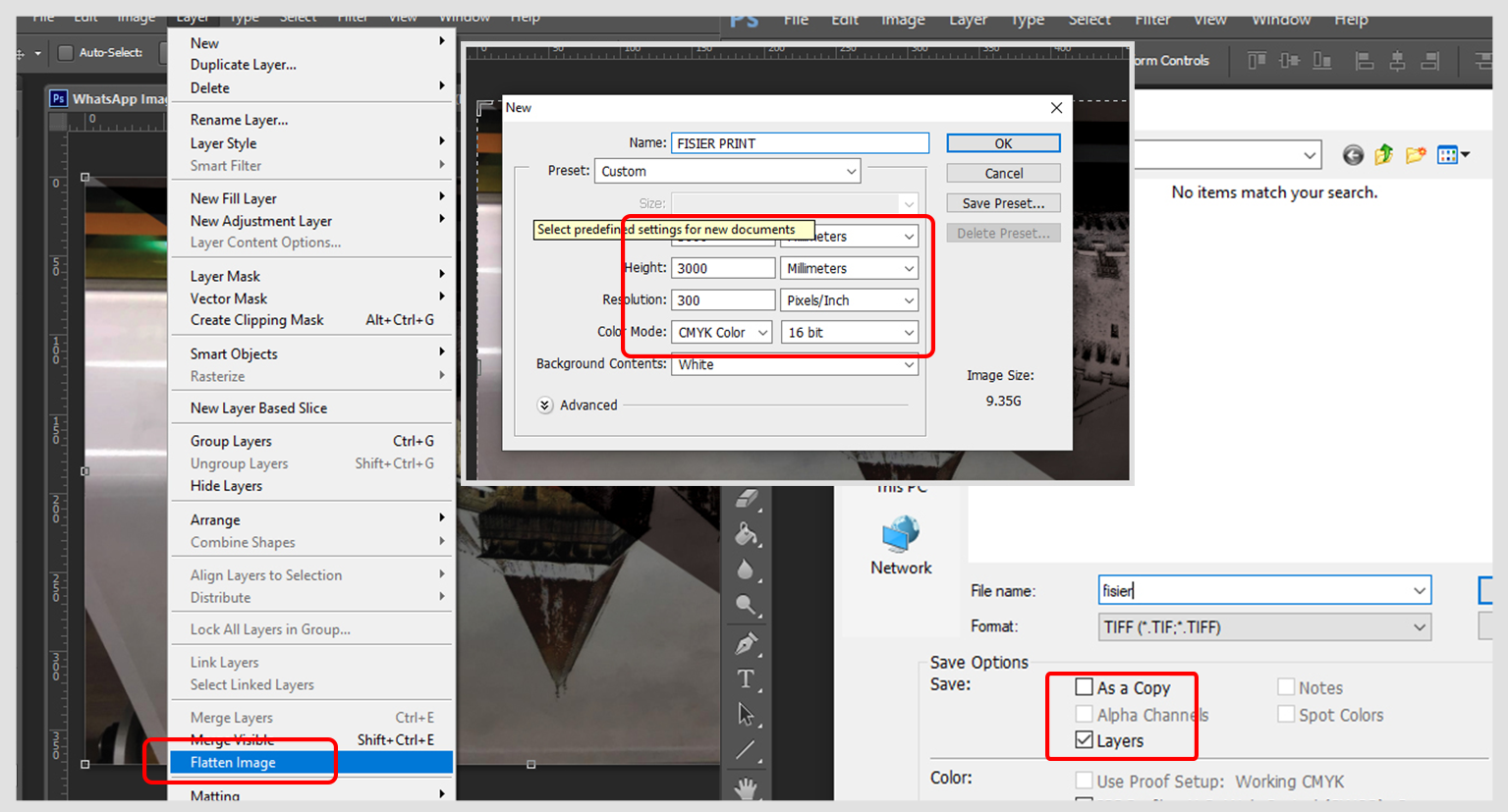Blog
Cum iti pregatesti fisierul de print?
Indicatii pe scurt :)
Recomandarea noastra este sa iti lucrezi fisierul de print cu un specialist, graphic designer.
Te va scuti de neplaceri si frustrari multiple: calitatea nesatisfacatoare a designului, a culorilor si a calitatii, dar si a modului de lucru, a unui PC cu configuratie nepotrivita designului grafic, etc. Daca nu ai un specialist, te invit sa ne scrii pe office@profiprinting.ro si vei depasi profesionist aceasta etapa :).
Calitatea produsului final, a fisierului imprimat la o scara mare este direct proportionala cu calitatea fisierului de grafica pregatit pentru imprimare.
Daca totusi alegi sa nu lucrezi cu un specialist, iti recomandam sa iti pregatesti grafica cu ajutorul editorului de grafica Photoshop, care este un program ce iti ofera rezultate foarte bune si acceptat de toata industria de printing.
Adobe Photoshop este un program care editeaza imaginile pe baza de pixeli si nu pe baza de vectori. Ce vei lucra la o anumita dimensiune si rezolutie, nu va avea un rezultat intotdeauna satisfacator, daca il scalam, chiar daca ii marim rezolutia. Cu ajutorul tutorialelor video, iti poti creea singur o grafica, in special daca nu discutam depre o creatie complicata.
Este necesar sa tineti cont de setarile si recomandarile noastre, minime, necesare unui fisier de grafica al carui rezultat trebuie sa fie un print cu claritate si culori vii:
- Creati pagina de background la scara 1:1. Utilizati exact dimensiunea dumneavoastra finita. Bleed-ul (marginile) nu sunt necesare in imprimarea de format mare.
- Setati rezolutia (minimum 150 dpi, maximum 300 dpi - pixels per inch). Recomandarea noastra este sa lucrati fisierul la 300 dpi.
- Setati modul CMYK (dupa care lucreaza toate imprimantele mari), inca de la inceput. Chiar daca modul RGB va imbunatateste performanta de lucru si va economiseste RAM, conversia ulterioara in modul CMYK poate aduce pierderi in gamutul de culori.
De asemenea, trebuie sa tineti cont ca exista diferente intre spectrul de culori observat in natura si cel observat pe ecran (RGB), care este mai restrans, dar si mai restrans devine spectrul de culori pentru tipar (CMYK).
- Asezarea textelor si a elementelor de grafica mici trebuie sa pastreze o distanta de min. 5cm fata de margine (in functie de dimensiunea graficii), pentru a evita “taierea” lor in momentul finisarii produsului final. Pentru controlul pozitionarii textelor si elementelor grafice te poti ajuta de tool-ul Ruler (Viw > Ruler).
- Dupa ce terminati fisierul de grafica, acesta va fi salvat in format .tiff. Daca doriti pastrarea layerelor pentru editari ulterioare, pastrati bifa la optiunea layer, dar tineti cont ca va ‘musca” din memorie si spatiu.
- Daca nu doriti pastrarea layerelor pentru editare ulterioare, veti opta pentru “aplatizarea la background”, din meniul Layers > Flatten image, astfel rezultatul final va fi unul ce va ‘’cantari” mai putin punctul de vedere al spatiului si isi va pastra si calitatea.
Alte formate, .jpg, .png, .pdf, pot suferi modificari/pierderi din punctul de vedere al calitatii (rezolutie, culoare).
- Rezultatul va fi un fisier la calitatea corespunzatoare unui print de mari dimensiuni, astfel ca el va avea cativa Mb, de multe ori chiar si Gb. Transferul lui catre imprimare va putea fi realizat doar cu ajutorului ftp.urilor, pe care acum le gasiti online foarte usor, cu utilizare free de pana la 2gb, in cele mai multe cazuri.
Spor la treaba si creativitate maxima!